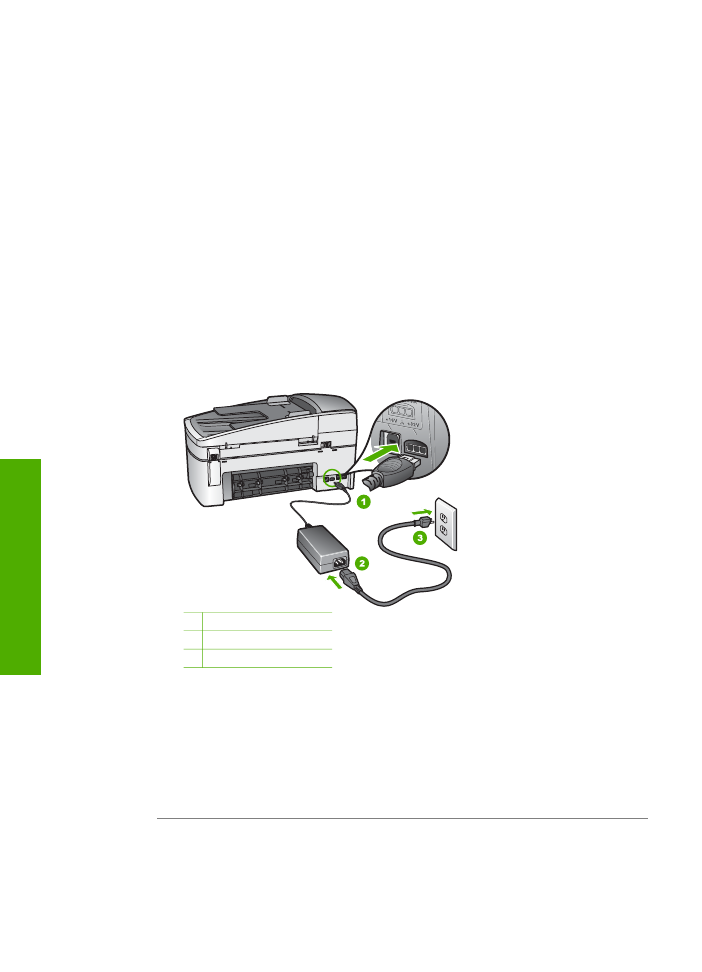
Laitteiston asennuksen vianmääritys
Tässä osassa olevien ohjeiden avulla voit ratkaista HP All-in-One -laitteiston
asennusta koskevia ongelmia.
HP All-in-One -laite ei käynnisty
Syy
HP All-in-One -laitetta ei ole kytketty oikein virtalähteeseen.
Ratkaisu
●
Varmista, että virtajohto on tiukasti kiinni sekä HP All-in-One -laitteessa että
virtalähteessä. Liitä johto maadoitettuun pistorasiaan, ylijännitesuojaan tai
jatkojohtoon.
1 Virtaliitäntä
2 Virtajohto ja sovitin
3 Maadoitettu pistorasia
●
Jos käytät jatkojohtoa, varmista, että se on kytketty toimintaan. HP All-in-One
-laitteen voi kytkeä myös suoraan maadoitettuun pistorasiaan.
●
Testaa pistorasia ja varmista, että se toimii. Kytke pistorasiaan varmasti
toimiva laite ja katso, saako laite virtaa. Jos laite ei saa virtaa, pistorasia
saattaa olla viallinen.
●
Jos kytkit HP All-in-One -laitteen kytkimelliseen pistorasiaan, varmista, että
virta on kytketty. Jos laite ei toimi, vaikka siihen on kytketty virta,
pistorasiassa saattaa olla vikaa.
Syy
Olet painanut
Virta
-painiketta liian nopeasti.
Ratkaisu
HP All-in-One ei välttämättä vastaa, jos
Virta
-painiketta painetaan
liian nopeasti. Paina
Virta
-painiketta kerran. HP All-in-One -laitteen
Luku 11
94
HP Officejet 6300 All-in-One series
Vianmääritys
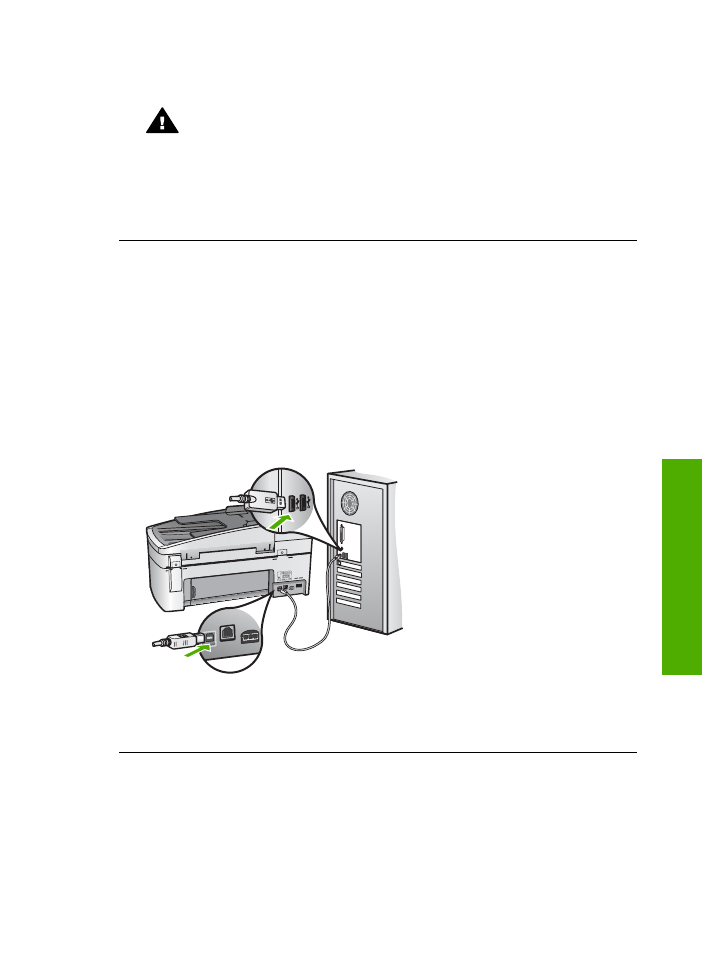
käynnistyminen voi kestää hetken.
Virta
-painikkeen uudelleenpainaminen tänä
aikana voi katkaista laitteesta virran.
Varoitus
Jos HP All-in-One -laite ei edelleenkään käynnisty, siinä
saattaa olla mekaaninen vika. Irrota HP All-in-One -laitteen virtajohto
pistorasiasta ja ota yhteys HP-tukeen. Siirry osoitteeseen
www.hp.com/support
Valitse tarvittaessa maa tai alue ja katso sitten teknisen tuen tietoja
valitsemalla
Yhteystiedot
.
USB-kaapeli on kytketty, mutta HP All-in-One -laitteen käytössä tietokoneen
kanssa on ongelmia
Ratkaisu
Sinun on ensin asennettava HP All-in-One -laitteen mukana tuleva
ohjelma, ennen kuin kytket USB-kaapelin. Älä liitä USB-kaapelia asennuksen
aikana, ennen kuin näyttöön tulevassa ohjeessa kehotetaan tekemään niin. USB-
kaapelin liittäminen ennen ohjelman antamaa kehotusta saattaa aiheuttaa virheitä.
Kun olet asentanut ohjelman, HP All-in-One -laitteen liittäminen tietokoneeseen
USB-kaapelilla on helppoa. Kytke USB-kaapelin toinen pää tietokoneen
takaosaan ja toinen pää HP All-in-One -laitteen takaosaan. Voit liittää kaapelin
mihin tahansa tietokoneen takaosassa olevaan USB-porttiin.
Lisätietoja ohjelmiston asentamisesta ja USB-kaapelin kytkemisestä on HP All-in-
One -laitteen mukana toimitetussa asennusoppaassa.
Näyttöön tulee viesti, jossa pyydetään kiinnittämään ohjauspaneelin etulevy
Ratkaisu
Ohjauspaneelin etulevy ei ehkä ole oikein paikallaan, tai se on väärin
kiinnitetty. Kohdista ohjauspaneelin etulevy HP All-in-One -laitteen painikkeiden
mukaan ja napsauta se tukevasti paikalleen.
Käyttöopas
95
Vianmääritys
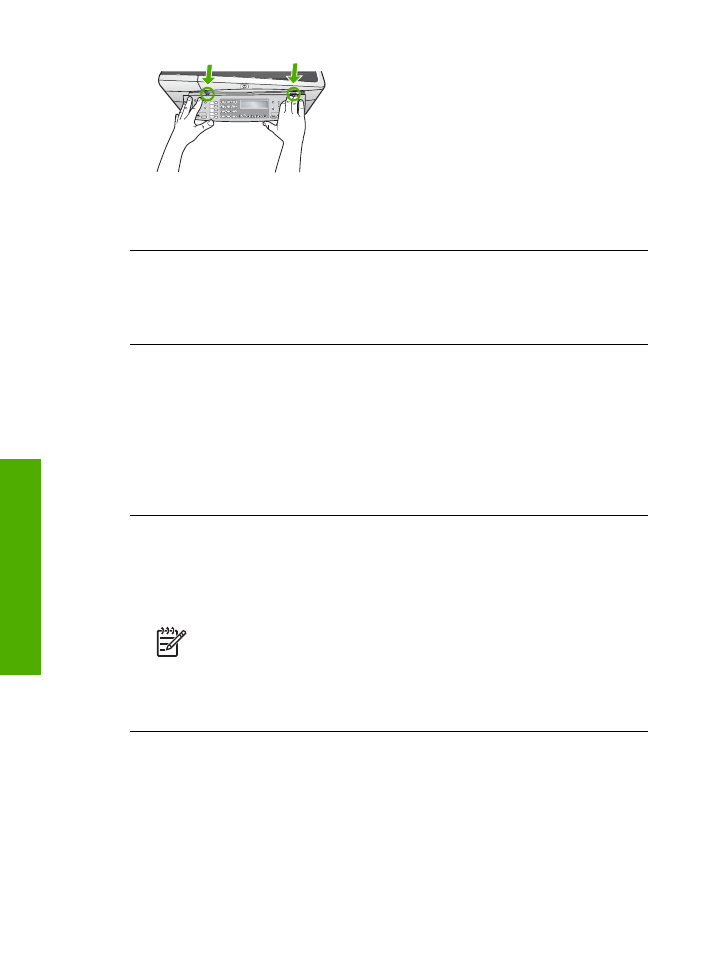
Lisätietoja ohjauspaneelin etulevyn asentamisesta on HP All-in-One -laitteen
mukana toimitetussa asennusoppaassa.
Näytön kieli on väärä
Ratkaisu
Voit muuttaa kieliasetusta milloin tahansa
asetusvalikossa
.
Lisätietoja on kohdassa
Kielen ja maan/alueen määrittäminen
.
Näytön valikoissa näkyvät väärät mitat
Ratkaisu
Olet ehkä valinnut väärän maan/alueen, kun olet määrittänyt HP All-in-
One -laitteen asetukset. Valitsemasi maan/alueen perusteella määritetään
näytössä näkyvät paperikoot.
Jotta voit muuttaa maan/alueen, sinun on nollattava kieliasetus. Voit muuttaa
kieliasetusta milloin tahansa
asetusvalikossa
. Lisätietoja on kohdassa
Kielen ja
maan/alueen määrittäminen
.
Näyttöön tulee viesti, jossa pyydetään kohdistamaan tulostuskasetit
Ratkaisu
HP All-in-One -laite kehottaa kohdistamaan tulostuskasetit aina, kun
asennat uuden tulostuskasetin. Lisätietoja on kohdassa
Tulostuskasettien
kohdistaminen
.
Huomautus
Jos poistat tulostuskasetin ja asennat saman kasetin
uudelleen, HP All-in-One -laite ei anna kehotusta kohdistaa
tulostuskasetteja. HP All-in-One -laite muistaa tulostuskasetin
kohdistusarvot, niin että sinun ei tarvitse kohdistaa tulostuskasetteja
uudelleen.
Näytön viesti ilmoittaa, että tulostuskasettien kohdistaminen on epäonnistunut
Syy
Syöttölokeroon on lisätty väärää paperityyppiä (esimerkiksi värillistä
paperia, tekstiä sisältävää paperia tai vääräntyyppistä kierrätyspaperia).
Ratkaisu
Lataa syöttölokeroon käyttämätöntä valkoista Letter- tai A4-kokoista
paperia ja suorita kohdistus uudelleen.
Jos kohdistaminen epäonnistuu uudelleen, laitteen tunnistin tai tulostuskasetti voi
olla viallinen. Ota yhteyttä HP-tukeen. Käy osoitteessa
www.hp.com/support
.
Luku 11
96
HP Officejet 6300 All-in-One series
Vianmääritys
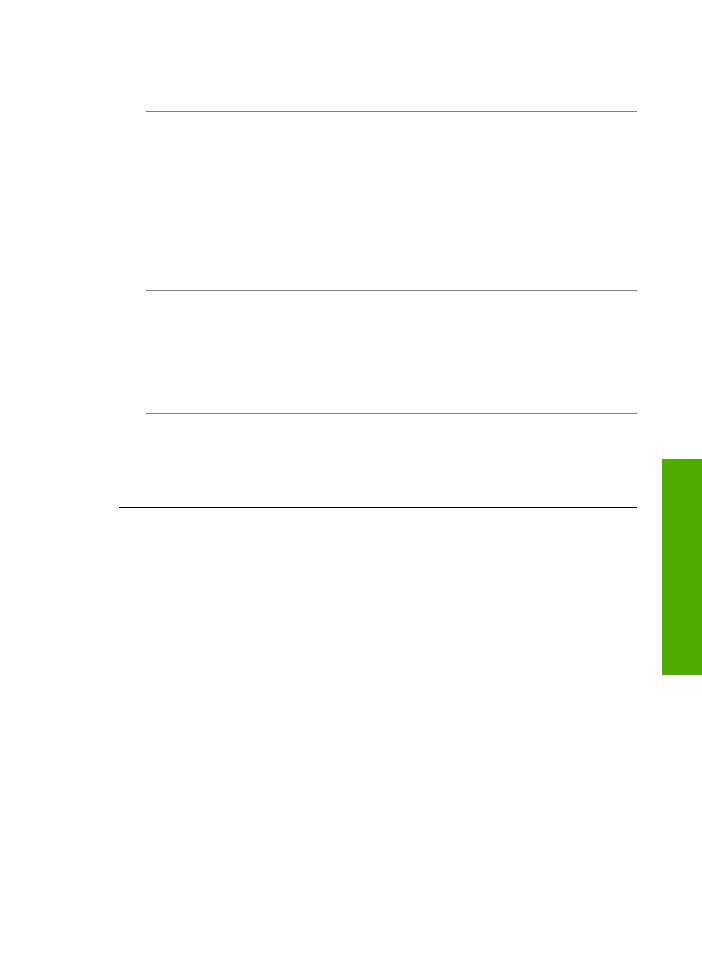
Valitse tarvittaessa maa/alue ja napsauta
Yhteystiedot
-linkkiä. Saat näkyviin
teknisen tuen yhteystietoja.
Syy
Tulostuskasettien suojateippi on paikallaan.
Ratkaisu
Tarkista tulostuskasetit. Kuparinväristen kosketuspintojen suojateippi
on ehkä poistettu, mutta teippi saattaa edelleen peittää mustesuuttimia. Jos
tulostuskasettien mustesuuttimien päällä on teippi, poista se varovasti. Älä
kosketa mustesuuttimia tai kuparinvärisiä kosketuspintoja.
Pane tulostuskasetit takaisin paikoilleen ja tarkista, että ne lukittuvat paikalleen.
Lisätietoja tulostuskasettien asentamisesta on kohdassa
Tulostuskasettien
vaihtaminen
.
Syy
Tulostuskasetin kosketuspinnat eivät kosketa kasettivaunun kosketuspintoja.
Ratkaisu
Poista tulostuskasetit ja asenna ne uudelleen paikoilleen. Varmista,
että kasetit ovat kokonaan laitteen sisällä ja lukittuneet paikalleen.
Lisätietoja tulostuskasettien asentamisesta on kohdassa
Tulostuskasettien
vaihtaminen
.
Syy
Tulostuskasetti tai ilmaisin on viallinen.
Ratkaisu
Ota yhteys HP-tukeen. Käy osoitteessa
www.hp.com/support
. Valitse
tarvittaessa maa/alue ja napsauta
Yhteystiedot
-linkkiä. Saat näkyviin teknisen
tuen yhteystietoja.
HP All-in-One -laite ei tulosta
Ratkaisu
Jos HP All-in-One -laite on liitetty verkkoon, katso tietoja tiedonsiirto-
ja verkkoyhteysongelmien vianmäärityksestä käytönaikaisesta ohjeesta.
Jos tietokone ei saa yhteyttä USB-kaapelilla tietokoneeseen liitettyyn HP All-in-
One -laitteeseen, toimi seuraavasti:
●
Katso HP All-in-One -laitteen näyttöä. Jos näyttö on tyhjä eikä
Virta
-
painikkeessa ole valoa, HP All-in-One -laitteen virta on katkaistu. Varmista,
että virtajohto on liitetty kunnolla HP All-in-One -laitteeseen ja pistorasiaan.
Kytke HP All-in-One -laitteeseen virta painamalla
Virta
-painiketta.
●
Varmista, että tulostuskasetit on asennettu.
●
Varmista, että tulostimen syöttölokerossa on paperia.
●
Varmista, että HP All-in-One -laitteessa ei ole paperitukosta.
●
Varmista, että tulostuskasetin vaunu ei ole jäänyt jumiin.
Avaa tulostuskasetin luukku, jotta pääset käsittelemään
tulostuskasettialuetta. Poista tulostuskasettien liikkumista estävät esineet,
myös mahdollinen pakkausmateriaali ja oranssinvärinen kuljetustuki.
Katkaise HP All-in-One -laitteesta virta ja käynnistä laite uudelleen.
●
Tarkista, onko HP All-in-One -laitteen tulostusjono keskeytynyt (Windows) tai
pysähtynyt (Mac). Jatka tulostusta valitsemalla haluamasi asetus. Lisätietoja
Käyttöopas
97
Vianmääritys
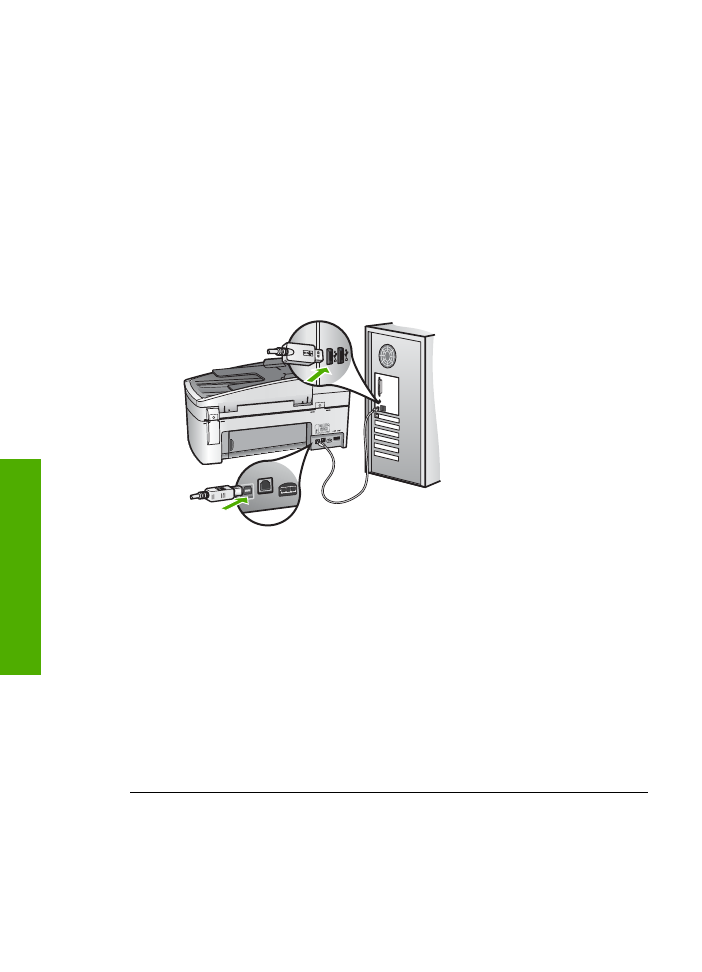
tulostusjonosta on tietokoneeseen asennetun ohjelmiston mukana tulleissa
käyttöohjeissa.
●
Tarkasta USB-kaapeli. Jos käytät vanhaa kaapelia, se ei ehkä toimi oikein.
Tarkista USB-kaapeli kytkemällä se toiseen laitteeseen. Jos huomaat
ongelmia, USB-kaapeli on ehkä vaihdettava. Varmista myös, että kaapelin
pituus ei ylitä kolmea metriä.
●
Varmista, että tietokoneessa on USB-valmius. Jotkin käyttöjärjestelmät,
esimerkiksi Windows 95 ja Windows NT, eivät tue USB-yhteyksiä. Lisätietoja
on käyttöjärjestelmän mukana toimitetuissa käyttöohjeissa.
●
Tarkista HP All-in-One -laitteen ja tietokoneen väliset kytkennät. Varmista,
että USB-kaapeli on kytketty oikein HP All-in-One -laitteen takana olevaan
USB-porttiin. Varmista, että USB-kaapelin toinen pää on kytketty tietokoneen
USB-porttiin. Kun kaapeli on kytketty tiukasti paikalleen, katkaise HP All-in-
One -laitteesta virta ja kytke se uudelleen.
●
Jos yhdistät HP All-in-One -laitteen USB-reitittimen välityksellä, varmista,
että reitittimeen on kytketty virta. Jos reititin on kytketty, yritä laitteen
yhdistämistä suoraan tietokoneeseen.
●
Tarkista muiden tulostimien ja skannereiden tila. Jotkin vanhemmat laitteet
täytyy ehkä irrottaa tietokoneesta.
●
Liitä USB-kaapeli tietokoneen toiseen USB-porttiin. Kun olet tarkistanut
yhteydet, käynnistä tietokone uudelleen. Katkaise HP All-in-One -laitteen
virta ja kytke se uudelleen.
●
Kun olet tarkistanut yhteydet, käynnistä tietokone uudelleen. Katkaise HP All-
in-One -laitteen virta ja kytke se uudelleen.
●
Poista tarvittaessa HP All-in-One -laitteen ohjelmisto ja asenna se uudelleen.
Lisätietoja on kohdassa
Poista ohjelmisto ja asenna se uudelleen
.
Lisätietoja HP All-in-One -laitteen valmistelemisesta ja liittämisestä
tietokoneeseen on HP All-in-One -laitteen mukana toimitetussa asennusoppaassa.
Näytön viesti ilmoittaa paperitukoksesta tai jumiutuneesta vaunusta
Ratkaisu
Jos näytössä näkyy ilmoitus paperitukoksesta tai jumiutuneesta
tulostuskasettien vaunusta, HP All-in-One -laitteen sisällä voi olla
pakkausmateriaalia. Katso laitteen sisälle. Avaa myös tulostuskasettien
Luku 11
98
HP Officejet 6300 All-in-One series
Vianmääritys
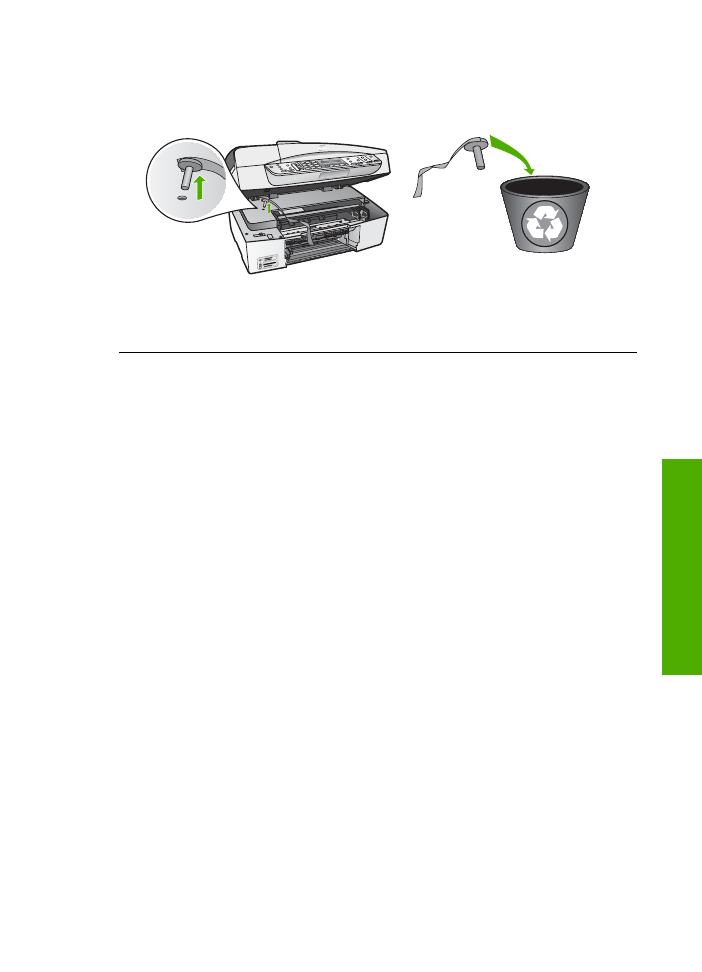
suojakansi. Kuljetustuki saattaa olla yhä paikallaan HP All-in-One -laitteen
vasemmassa reunassa. Poista oranssinvärinen kuljetustuki ja kierrätä se tai heitä
se pois.
Kun olet poistanut oranssinvärisen kuljetustuen, katkaise HP All-in-One -laitteesta
virta ja käynnistä laite uudelleen.